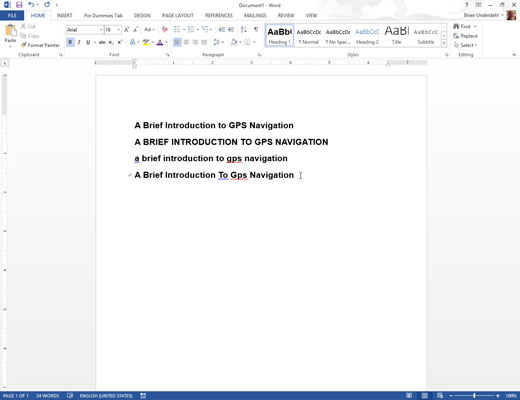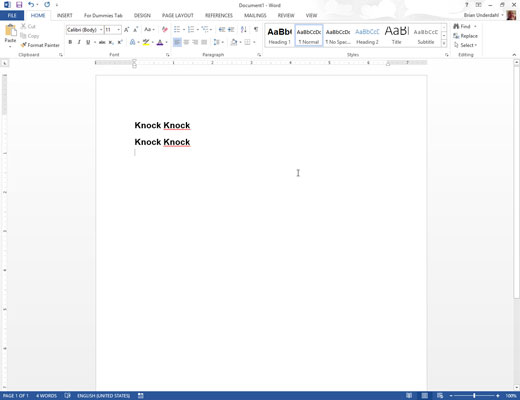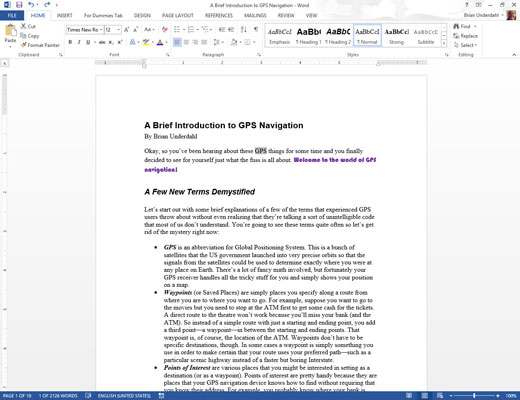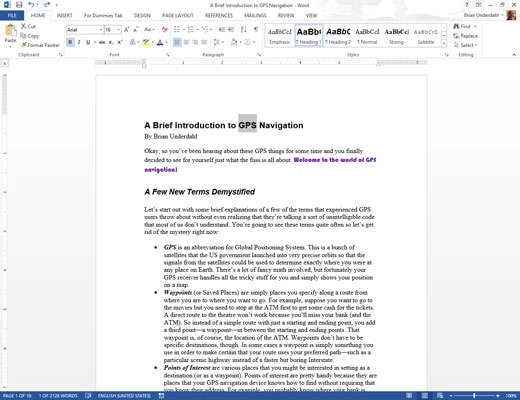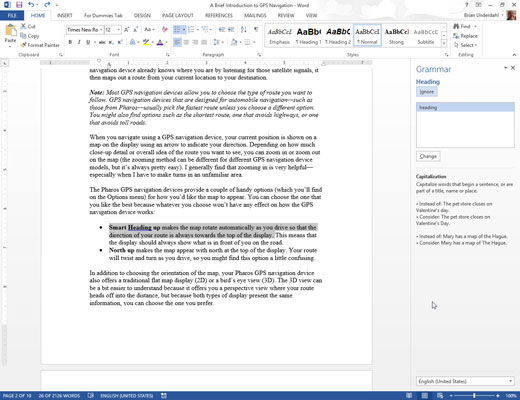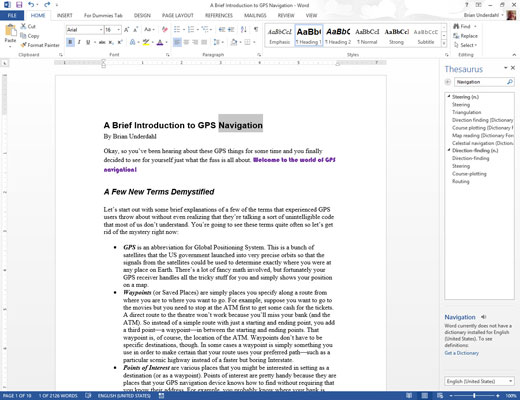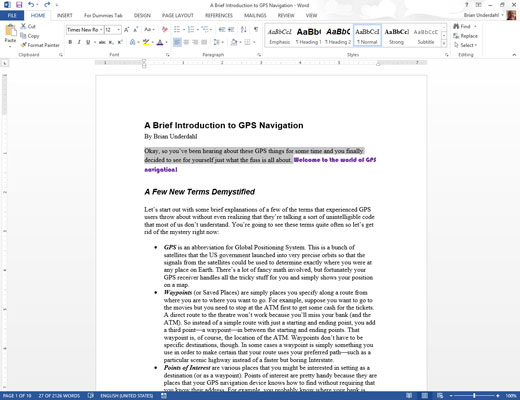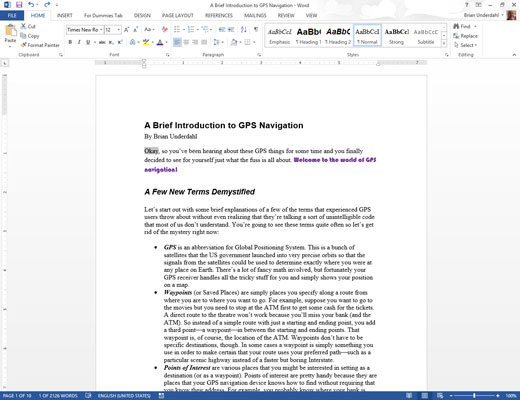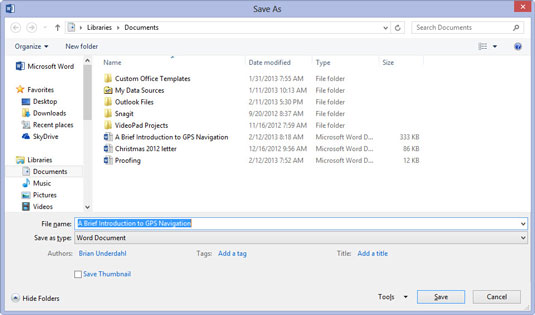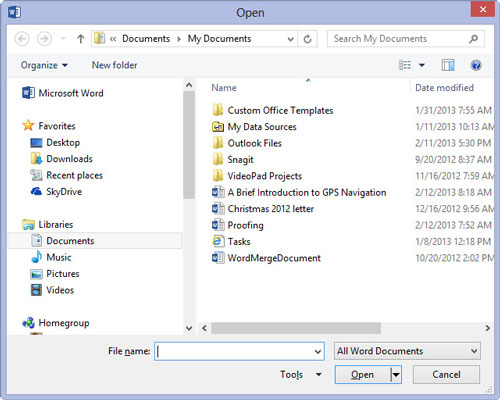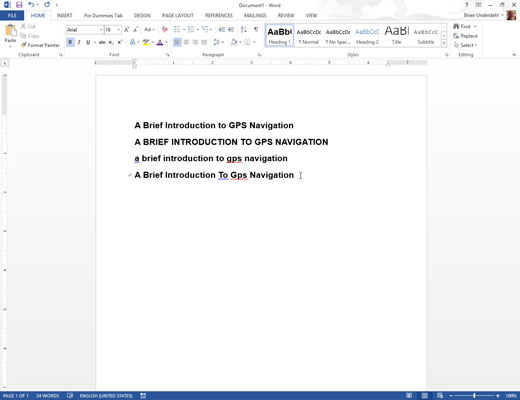
Shift+F3 — Spremeni velike in male črke
Shift+F3 je bližnjica na tipkovnici Spremeni male črke. To vpliva na katero koli izbrano besedilo ali besedo, na kateri utripa kazalec zobotrebca: enkrat pritisnite Shift+F3, da se premaknete VSE VELIKE črke, še enkrat, da se premaknete na Začetne velike črke, in znova, da preidete na vse male črke.
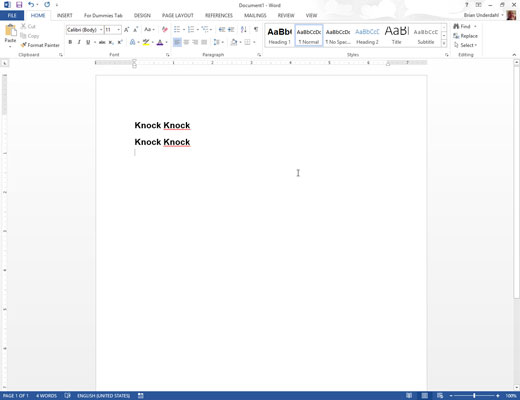
F4 — Ponovite
Tipka F4 je tipka za ponavljanje. Poskusite to: vnesite Knock Knock in pritisnite tipko Enter. Pritisnite tipko F4 in besedilo se ponovi. Deluje podobno kot ukaz Ctrl+Y Ponovi. Kakšna je torej razlika? F4 je lažje tipkati.
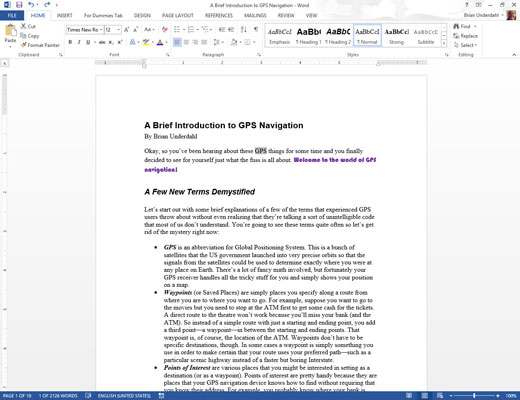
Shift+F4 — Ponovite iskanje
Starejše različice Worda so imele posebne gumbe na dnu navpičnega drsnega traku. Uporabite jih lahko za iskanje besedila navzgor ali navzdol. Ti gumbi so bili odstranjeni v Wordu 2013, tako da je ostala le bližnjica na tipkovnici Shift + F4, Ponovi iskanje.
Ko najdete kos besedila in zaprete pogovorno okno Najdi ali tisto v podoknu za krmarjenje, pritisnite Shift+F4, da poiščete naslednji ujemajoči se del besedila v dokumentu.
Shift+F4 — Ponovite iskanje
Starejše različice Worda so imele posebne gumbe na dnu navpičnega drsnega traku. Uporabite jih lahko za iskanje besedila navzgor ali navzdol. Ti gumbi so bili odstranjeni v Wordu 2013, tako da je ostala le bližnjica na tipkovnici Shift + F4, Ponovi iskanje.
Ko najdete kos besedila in zaprete pogovorno okno Najdi ali tisto v podoknu za krmarjenje, pritisnite Shift+F4, da poiščete naslednji ujemajoči se del besedila v dokumentu.
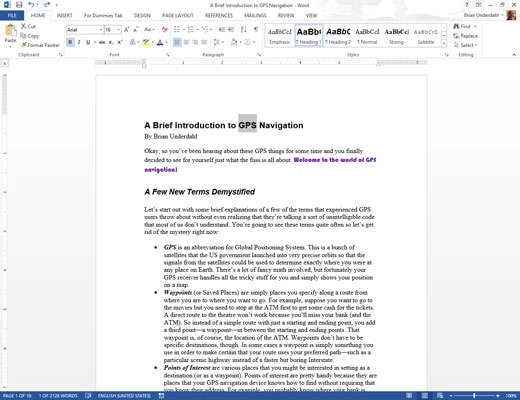
Shift+F5 — Pojdi nazaj
Druga čudna kombinacija tipk, ki jo je priročno vedeti, je Shift+F5. Uporabite ga, da se vrnete na mesto, ki ste ga nazadnje uredili. Znova pritisnite, da obiščete točko pred tem, vendar vas po treh kratnih tipkah Shift+F5 vrne nazaj tja, kjer ste začeli.
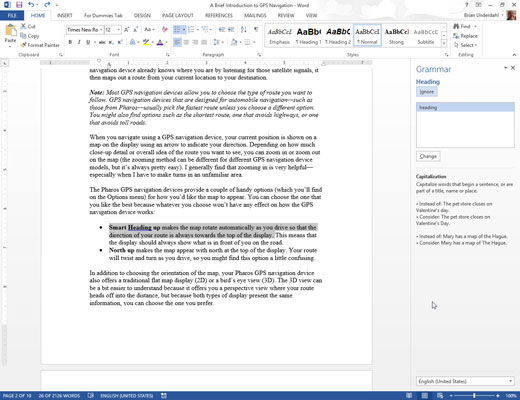
F7 — Preverjanje dokumentov
Preden je bilo sprotno preverjanje črkovanja priljubljeno, je obstajal način preverjanja črkovanja. Tam ste končali svoj dokument, nato pa vam je Word pomagal, da se po pomoti po pomoti prebijete skozi, da poudarite svoje tipkarske napake in ponudite predloge. Tipka F7 vam omogoča vdih v preteklost.
Pritisnite tipko F7, da vstopite v način preverjanja dokumentov. Word vas takoj popelje do naslednje napačno črkovane besede v vašem dokumentu. V podoknu za črkovanje izberite nadomestno besedo, prezrite besedo, dodajte besedo v slovar itd.
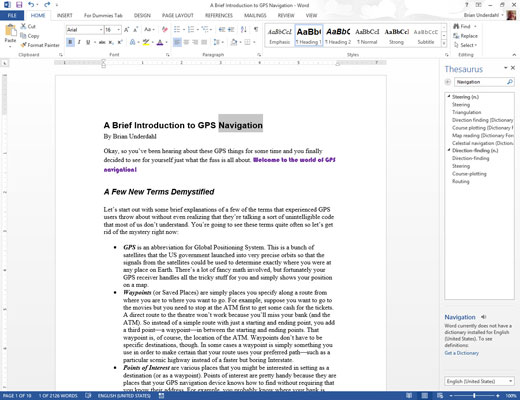
Shift+F7 — Tezaver
Potrebujete še eno besedo? Uporabite podokno Word Thesaurus. Vendar je pogosto težko priti do tega podokna. Večina ljudi se ne spomni, kje je ukaz Thesaurus. Vendar obstaja enostavnejši način za dostop do tezavra. Kliknite besedo, ki jo želite zamenjati, in pritisnite Shift+F7. Ta-da! Tu je podokno Tezaver z vsemi alternativnimi predlogi.
Shift+F7 — Tezaver
Potrebujete še eno besedo? Uporabite podokno Word Thesaurus. Vendar je pogosto težko priti do tega podokna. Večina ljudi se ne spomni, kje je ukaz Thesaurus. Vendar obstaja enostavnejši način za dostop do tezavra. Kliknite besedo, ki jo želite zamenjati, in pritisnite Shift+F7. Ta-da! Tu je podokno Tezaver z vsemi alternativnimi predlogi.
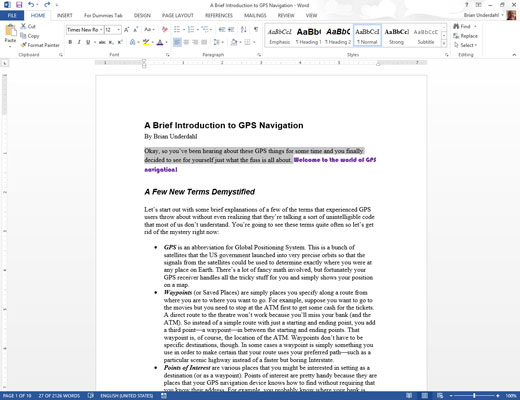
F8 — Izberite Besedilo
F8 služi dvema funkcijama izbire besedila. Najprej se uporablja za spuščanje sidra in začetek izbire besedila. Ko pritisnete tipko F8, uporabite navigacijske tipke miške ali tipkovnice za izbiro besedila. Besedilo je označeno od mesta, kjer ste pritisnili tipko F8, do kamor koli premaknete kazalec ali kliknete miško.
F8 lahko tudi poveča izbor: dvakrat pritisnite tipko F8, da izberete besedo, trikrat, da izberete stavek, štirikrat (ni take besede, kot je quarce), da izberete odstavek, in petkrat (quince), da izberete celoten dokument. .
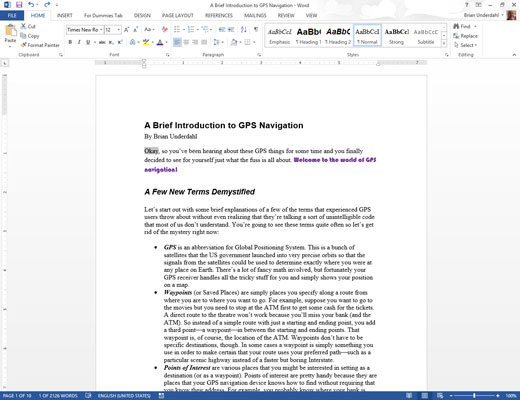
Shift+F8 — Skrči izbor
Kombinacija tipk Shift+F8 deluje nasprotno od tipke F8. Na primer, namesto da bi povečal izbor, se izbor skrči. Tukaj so vsi načini, kako lahko Shift+F8 aktivirate:
Ko je izbran celoten dokument, pritisnite Shift+F8, da izberete samo trenutni odstavek.
Ko je izbran trenutni odstavek, pritisnite Shift+F8, da izberete samo trenutni stavek.
Ko je izbran trenutni stavek, pritisnite Shift+F8, da izberete samo trenutno besedo.
Ko je izbrana trenutna beseda, pritisnite Shift+F8, da prekličete izbiro te besede.
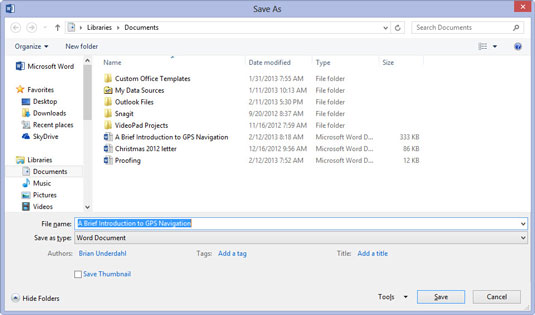
1
F12 — Shrani kot
Morda ste pomotoma pritisnili tipko F12 in se nato spraševali, od kod izvira to pogovorno okno Shrani kot. Priročno je, da en sam ključ predstavlja ukaz Shrani kot. V nasprotnem primeru morate miško premakniti v meni Datoteka, nato Shrani kot ali Izvozi ali kakorkoli že rečejo.
1
F12 — Shrani kot
Morda ste pomotoma pritisnili tipko F12 in se nato spraševali, od kod izvira to pogovorno okno Shrani kot. Priročno je, da en sam ključ predstavlja ukaz Shrani kot. V nasprotnem primeru morate miško premakniti v meni Datoteka, nato Shrani kot ali Izvozi ali kakorkoli že rečejo.
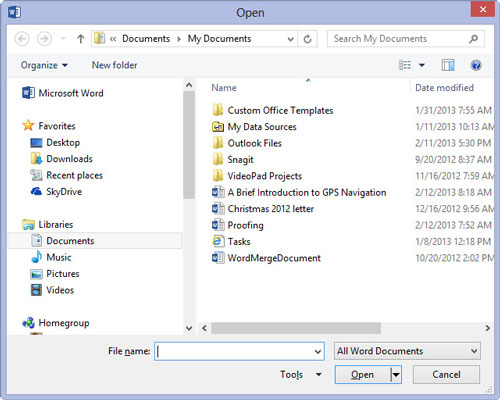
1
Ctrl+F12 — Odpri
Dobra novica o Ctrl+F12 je, da ni odveč za ukaz Ctrl+O. Ctrl+O naj bi bil ukaz Odpri, ki prikliče pogovorno okno Odpri. V Wordu 2013 Ctrl+O prikaže Odprti zaslon - to ni ista stvar. Ctrl+F12 pa vas pripelje neposredno do pogovornega okna Odpri.